win10开机黑屏进不了系统怎么办?Win10重装系统开机黑屏进不去界面解决方法
[windows10] win10开机黑屏进不了系统怎么办?Win10重装系统开机黑屏进不去界面解决方法这篇文章主要介绍了win10开机黑屏进不了系统怎么办?Win10重装系统开机黑屏进不去界面解决方法的相关资料,需要的朋友可以参考下本文详细内容介绍。... 22-04-26
win10重装系统黑屏进不去界面怎么办?电脑黑屏现象是很多人都遇到过的,比较烦人的故障现象。有网友反映自己的win10开机黑屏了,不知道win10重装系统黑屏进不去界面怎么办。下面教下大家win10重装系统黑屏进不去的解决方法。
win10重装系统开机黑屏进不去界面解决方法
1、进入主板bios将安全启动secure boot关闭:重启电脑后不断地按键盘右下角的“del”键即可进入, 一般笔记本都为“f2”键(如果f2键进不去可咨询厂商如何进入bios)。
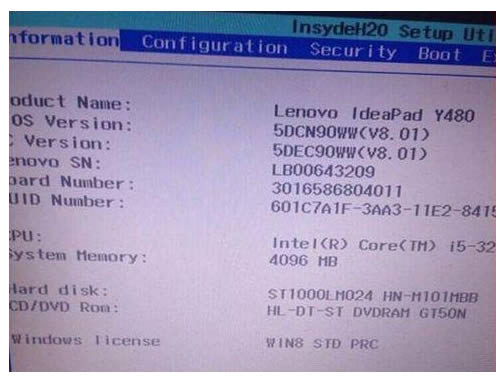
2、找到 secure boot 选项,并关闭它。按键盘上下左右键选择各个导航夹,一般在“security”导航夹内可以找到secureboot选项,如下图所示。
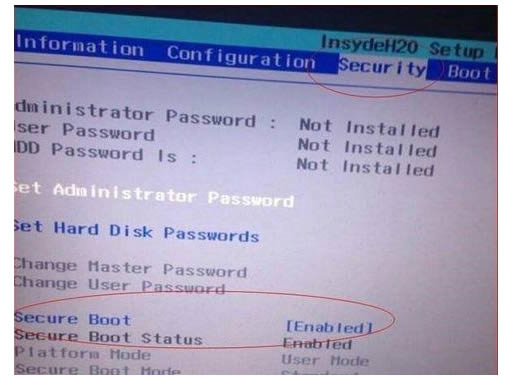
3、后边的“enabled”表示secureboot是开启的状态,我们按键盘下键跳到这个选项,按回车键弹出如下图。再按键盘上下键,选中“disabled”,意思是关闭secureboot,选中后按回车键,然后按“f10”键并按回车键确认则保存bios配置。
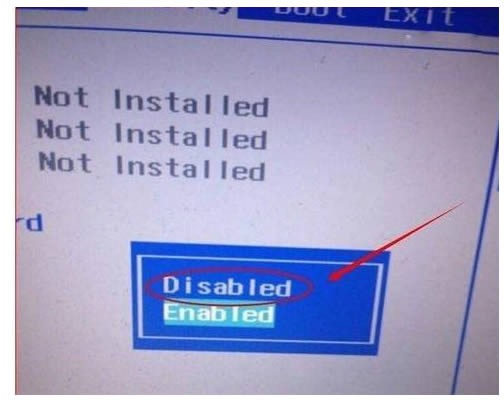
以上就是win10开机黑屏进不了系统怎么办?win10重装系统开机黑屏进不去界面解决方法的详细内容,更多关于win10开机黑屏进不去界面的资料请关注代码网其它相关文章!
相关文章:
-
[windows10] win10截屏快捷键怎么设置?win10屏幕截图快捷键设置方法这篇文章主要介绍了win10截屏快捷键怎么设置?win10屏幕截图快捷键设置方法的相关资料,需…
-
[windows11] 怎么退出Windows11预览计划? Win11加入或退出预览计划的技巧怎么退出Windows11预览计划?win11系统是可以加入预览版计划的,该怎么加入…
-
[windows10] win10怎么关闭鼠标加速度?win10关闭鼠标加速度操作步骤教程这篇文章主要介绍了win10怎么关闭鼠标加速度?win10关闭鼠标加速度操作步骤教程的相关…
-
[windows11] win11无法安装windows沙盒:处理器没有所需的虚拟化功能怎么解决?win11无法安装windows沙盒:处理器没有所需的虚拟化功能怎么解决?win1…
-
[windows11] win11 ip地址自动获取怎么设置?win11设置ip地址自动获取方法很多朋友在升级win11系统后不知道如何自动获取 ip地址,本文就为大家带来了详细介…
-
[windows11] win11专注助手有什么用? Win11系统专注助手开关设置方法win11专注助手有什么用?win11中自带了很多功能,其中就有专注模式,该怎么开启这个模式…
版权声明:本文内容由互联网用户贡献,该文观点仅代表作者本人。本站仅提供信息存储服务,不拥有所有权,不承担相关法律责任。
如发现本站有涉嫌抄袭侵权/违法违规的内容, 请发送邮件至 2386932994@qq.com 举报,一经查实将立刻删除。
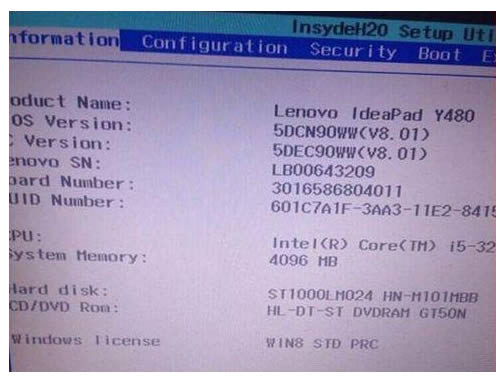
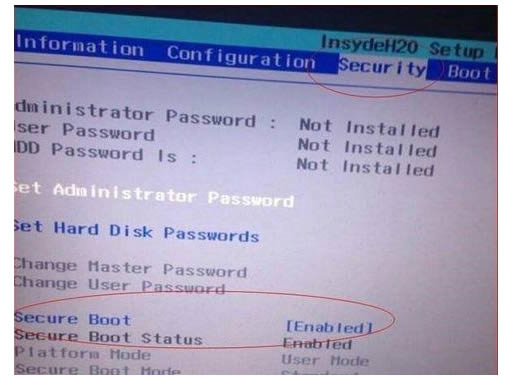
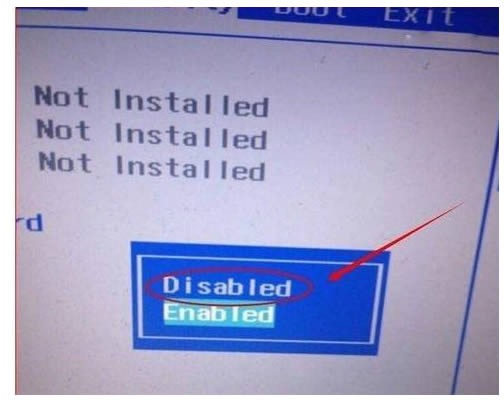

发表评论